Spis treści
Istnieją co najmniej dwa sposoby na utworzenie przenośnego systemu Windows 10 na USB. Możesz uruchomić oprogramowanie do tworzenia kopii zapasowych i przywracania z EaseUS lub pobrać pliki ISO na USB.
Co to jest przenośny dysk systemu Windows 10/8/7
Na podstawie wyników wyszukiwania Google można stwierdzić, że przenośny dysk USB z systemem Windows to pendrive, na którym jest zainstalowany system Windows z systemem Windows ISO i plikami systemowymi. Umożliwia użytkownikom uruchamianie komputerów lub innych komputerów z przenośnego dysku USB.
Po co to? Oto lista zalet przenośnego dysku USB z systemem Windows:
| Zabierz swój system w dowolne miejsce | Zapobiegaj błędom systemu |
|---|---|
| Gdy komputer lub laptop nagle ulegnie awarii z powodu awarii systemu lub błędu wewnętrznego, nie można już uruchomić komputera z komputera. Przenośny dysk USB z systemem Windows może pomóc w ponownym uruchomieniu komputera z dysku USB, a następnie można kontynuować pracę i znaleźć rozwiązanie, które naprawi uszkodzony system Windows. | Przenośny dysk USB z systemem Windows umożliwia zabranie własnego systemu Windows w dowolne miejsce, a nawet bezpośrednie uruchomienie systemu Windows z dysku USB na innych komputerach. Pozwoli to zaoszczędzić czas i energię, aby zabrać laptopa w dowolne miejsce w sprawach biznesowych. |
Wskazówka 1. Jak utworzyć przenośny system Windows 10 na dysku USB (z oprogramowaniem)
Jak więc skutecznie stworzyć taki przenośny dysk USB z systemem Windows? Na przykład, jak utworzyć przenośny dysk USB z systemem Windows dla użytkowników systemu Windows 10? Jak zainstalować i sklonować system Windows na dysk USB bez skomplikowanych metod?
Na szczęście oprogramowanie do odzyskiwania kopii zapasowych systemu Windows - EaseUS Todo Backup może wykonać to zadanie. Pozwala skutecznie sklonować i zainstalować system Windows 10, 8 lub 7 itp. Na dysku USB za pomocą kilku kliknięć. Wszyscy zwykli użytkownicy mogą to zrobić. Możesz pobrać to oprogramowanie i dowiedzieć się, jak uruchomić system Windows z małego dysku USB.
1 - Przygotowania
- Zewnętrzny dysk twardy
- Kabel zewnętrznego dysku twardego
- EaseUS Todo Backup
2 - Notatki
- Sprawdź nieprzydzielone miejsce (wystarczająca ilość nieprzydzielonego miejsca po lewej stronie)
- Sprawdź styl partycji (taki sam z dyskiem systemowym)
3 - Kroki
Oto szczegółowy przewodnik krok po kroku, który pomoże Ci skutecznie utworzyć przenośny dysk rozruchowy USB systemu Windows 10:
Krok 1. Na stronie głównej znajdź i kliknij ""Narzędzia"", klonowanie systemu i inne narzędzia będą tutaj.

Krok 2. EaseUS Todo Backup automatycznie wybierze partycję rozruchową i systemową, wybierz dysk docelowy i kliknij „Dalej”.
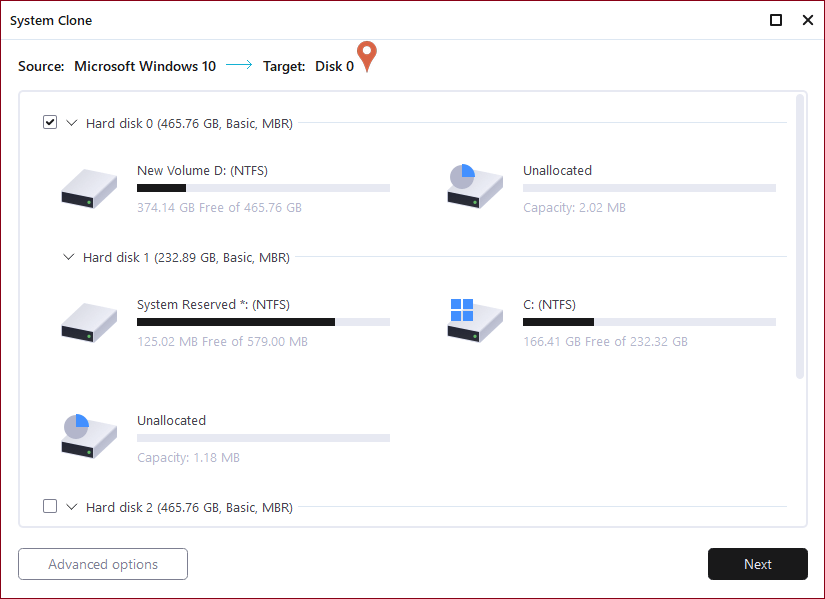
Krok 3. Jeśli dyskiem docelowym jest dysk SSD, wybierz „Optymalizuj dla dysku SSD w opcjach zaawansowanych. Wybierz „Utwórz przenośny dysk USB Windows”, jeśli chcesz utworzyć przenośny dysk USB z systemem operacyjnym komputera.
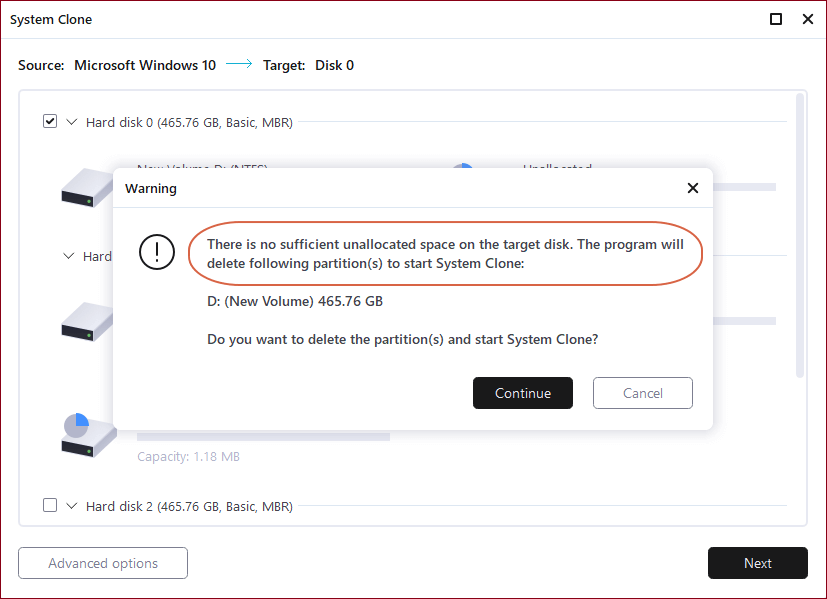
Krok 4. Kliknij „Kontynuuj”, aby rozpocząć klonowanie.
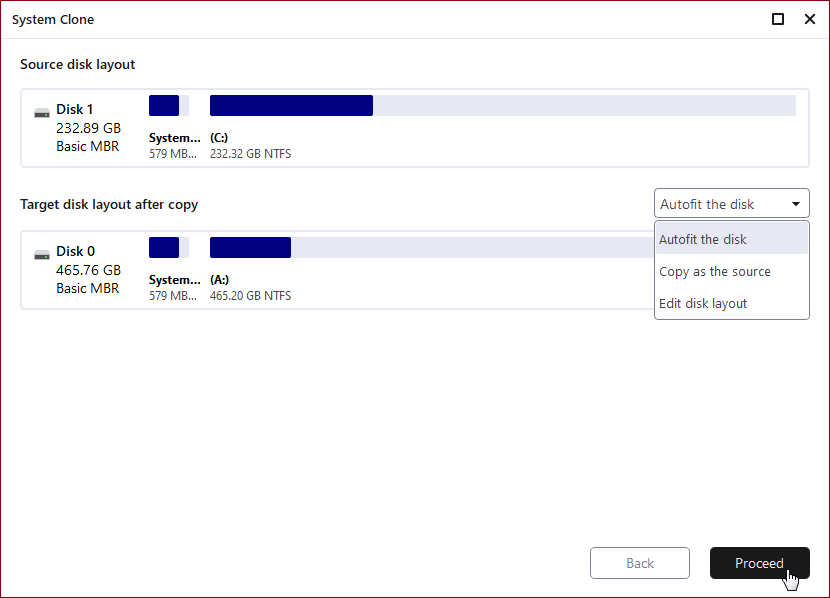
Wskazówka 2. Jak utworzyć dysk USB z systemem Windows 10 To Go (z plikiem ISO)
Jeśli nie chcesz korzystać z oprogramowania, możesz pobrać plik ISO systemu Windows 10 , aby utworzyć przenośny dysk USB z systemem Windows. Aby to zrobić, musisz utworzyć nośnik instalacyjny systemu Windows 10, a następnie nagrać ISO na DVD. Oto szczegóły.
1 - Przygotowania
- Kopia Rufus (https://rufus.ie/) or WinToUSB
- Dysk flash USB 3.0 z co najmniej 32 GB wolnego miejsca
- Plik ISO systemu Windows
- Ważna licencja na przenośną kopię systemu Windows
2 - Kroki
Krok 1. Musisz pobrać i uruchomić narzędzie do tworzenia multimediów.
Ponieważ utworzenie nośnika instalacyjnego systemu Windows 10 spowoduje usunięcie zawartości dysku USB lub pustego dysku DVD, lepiej użyj pustego dysku USB lub dysku DVD.
Krok 2. Na ekranie "Co chcesz zrobić?” interfejsu, wybierz "Utwórz nośnik instalacyjny dla innego komputera”, a następnie wybierz "Dalej”.
Krok 3. Wybierz język, edycję i styl (64-bitowa lub 32-bitowa) dla systemu Windows 10. Wybierz narzędzie multimedialne, którego chcesz użyć:
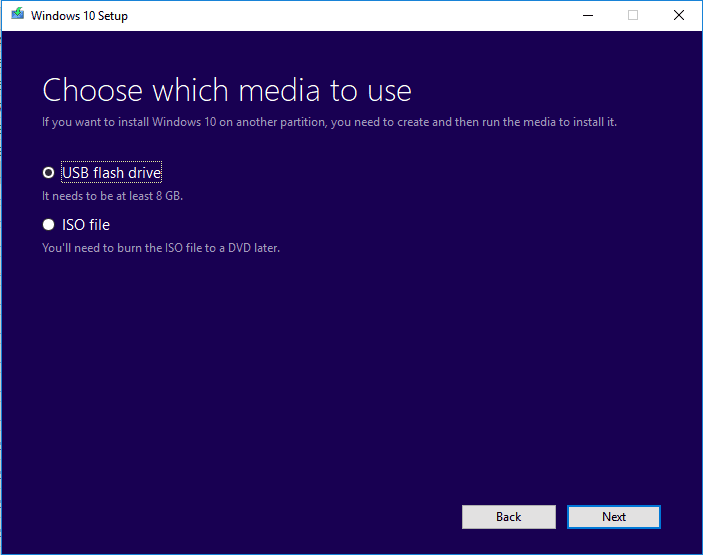
Aby nagrać ISO na USB w systemie Windows 10:
Przejdź do Rufus i pobierz najnowszą wersję. Następnie kliknij dwukrotnie plik .exe, aby uruchomić Rufus'a i podłączyć USB do komputera. Następnie nagraj ISO na USB.
Krok 1. Wybierz urządzenie USB, na które chcesz nagrać plik ISO. Z menu rozwijanego wyboru rozruchu wybierz opcję "Disk or ISO image (Please select)", a następnie kliknij przycisk "SELECT" i wybierz plik ISO przechowywany na komputerze.
Krok 2. Aby upewnić się, że można uruchomić system z USB na komputerze z interfejsem UEFI i BIOS, wybierz opcję "MBR” w schemacie partycji,
Krok 3. Pozostaw pozostałe opcje bez zmian i kliknij "Start”, aby rozpocząć nagrywanie pliku ISO systemu Windows 10 na dysk USB.
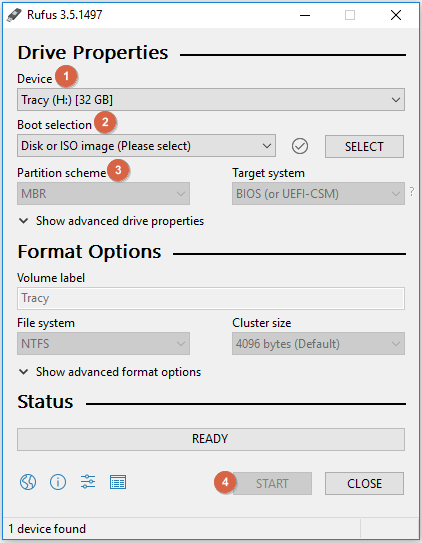
Jak uruchomić system Windows 10 z dysku USB
Jeśli chcesz uruchomić system Windows 10 na innym komputerze, włóż dysk USB do tego komputera. Następnie wykonaj poniższe czynności, aby uruchomić system Windows 10 z dysku USB.
Krok 1. Naciśnij odpowiedni klawisz (F2, F12, Delete lub Esc), aby uruchomić menu rozruchu i wybierz opcję rozruchu z dysku USB.

Krok 2. Przy pierwszym uruchomieniu systemu Windows 10 z dysku USB należy przejść przez normalny proces instalacji systemu Windows. Następnie aktywuj system Windows 10 za pomocą kodu licencji.
Wniosek
Oba rozwiązania mogą pomóc w utworzeniu przenośnego dysku USB. Bez względu na wybraną metodę, upewnij się, że sprzęt jest dostępny, gdziekolwiek się wybierasz.
Powiązane artykuły
-
Tworzenie kopii zapasowych i przywracanie bazy danych SQL z jednego serwera na drugi: 2 wskazówki
![author icon]() Arek/2024/05/12
Arek/2024/05/12
-
6 Rozwiązania dla systemu Windows 10 nie mogą utworzyć dysku odzyskiwania
![author icon]() Arek/2023/02/27
Arek/2023/02/27
-
[Pobierz] HP Recovery USB dla Windows 11/10/8/7
![author icon]() Arek/2023/11/17
Arek/2023/11/17
-
Jak skopiować system operacyjny z laptopa na dysk USB
![author icon]() Arek/2023/02/27
Arek/2023/02/27